最近ではiPhoneやAndroidなどスマホが普及するにつれて、TwitterやFacebook、InstagramなどSNSで情報を共有する機会が多くなりました。
やっぱりブログを続けていると『読んでくれた方に共有して貰えたら嬉しいなぁ…。』なんて思いますよね。
WP Social Bookmarking Lighというプラグインを使えばそんな共有ボタンをすぐに設定する事が出来ますよ!
今回はWP Social Bookmarking Lighの使い方や設定方法を解説して参ります。
もくじ
WP Social Bookmarking Lighについて
まず、今回設定しようとしている『WP Social Bookmarking Ligh』とはどんなプラグインなのか簡単に解説していきます。
ブログを運営していく中で、記事作成には1日1時間〜2時間と時間を作成しているので、やっぱり沢山の人に読んでもらいたいですよね!
そんな時、この『WP Social Bookmarking Ligh』を導入すれば、簡単に共有ボタンを設定することが出来ます。
早速どんな感じのボタンか確認してみると…。
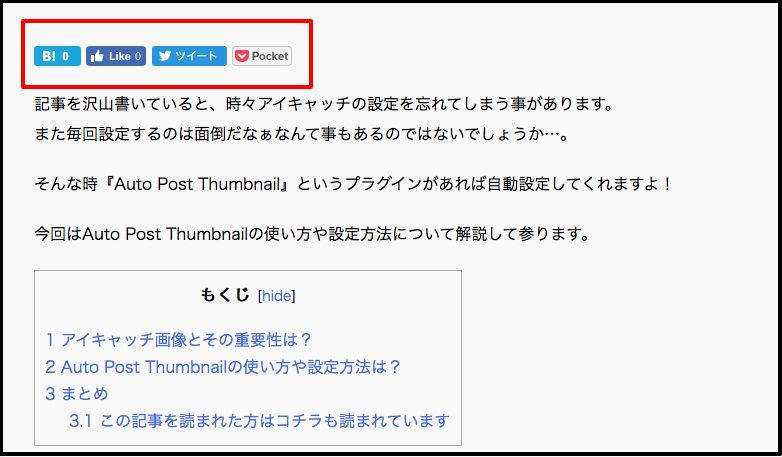
僕が以前作成した記事の一部ですが、この赤い枠で囲った部分が共有ボタンに当たります!
特にツイートボタンを押すと『ブログのタイトル』と『ブログのURL』をツイートする事が出来ます。
もし気に入った記事をツイートしてくれたらと思うと、より一層気を引き締めて書かねばと意識してしまいますね!
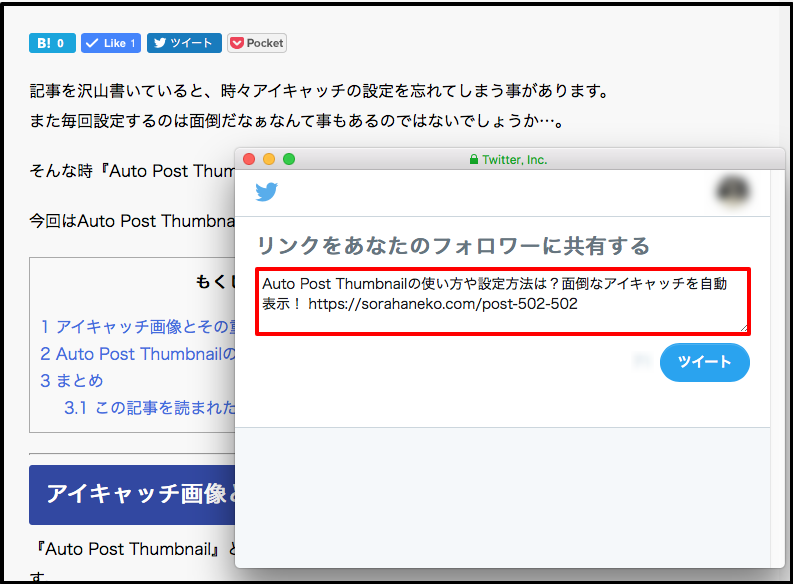
他にもFacebookやLineなど様々なSNSで共有して貰えるチャンスが広がります。
僕は他のブログで『WP Social Bookmarking Ligh』のボタンを設定していて『いいね!』や『ツイートして貰った』事があるので、まだ設定していなければ設定しちゃいましょう!
関連記事:Auto Post Thumbnailの使い方や設定方法は?面倒なアイキャッチを自動表示!
使い方や設定方法は?
上記では『WP Social Bookmarking Ligh』についてご紹介してきました。
ここからは使い方や設定方法について解説していきます!
プラグインの『新規追加』から『キーワード検索』していきましょう。
※『WP Social Bookmarking Ligh』と入力して表示されない事がある為、『WP Social』だけ入力すると見つけられますよ!
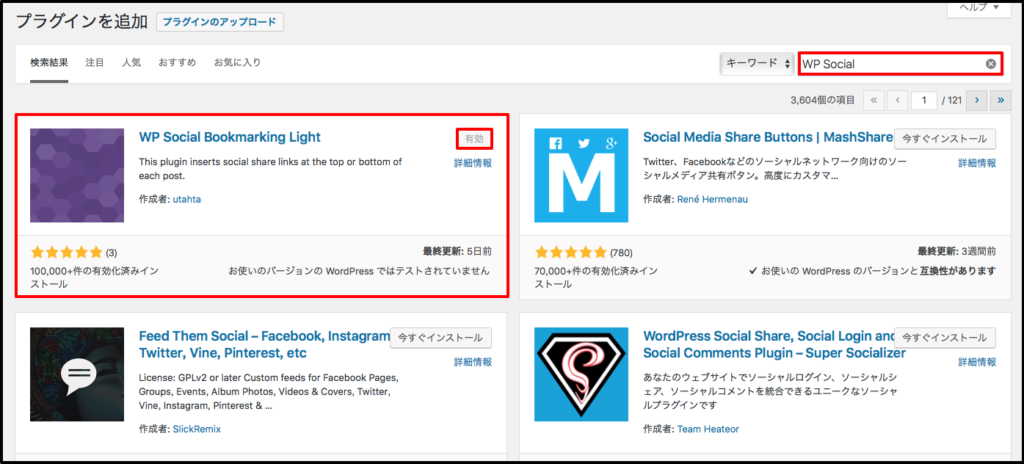
僕の場合はすでに有効化しているので『有効』と表示されていますが、最初は『今すぐインストール』を選択し併せて『有効化』まで設定しましょう。
有効化まで出来れば、一応これだけで共有ボタンの設定が完了です!
しかし『Facebookのシェア』『LINEで送る』などの共有ボタンはここから更に設定する必要があります。
プラグインの『設定』から『WP Social Bookmarking Ligh』を選択します。
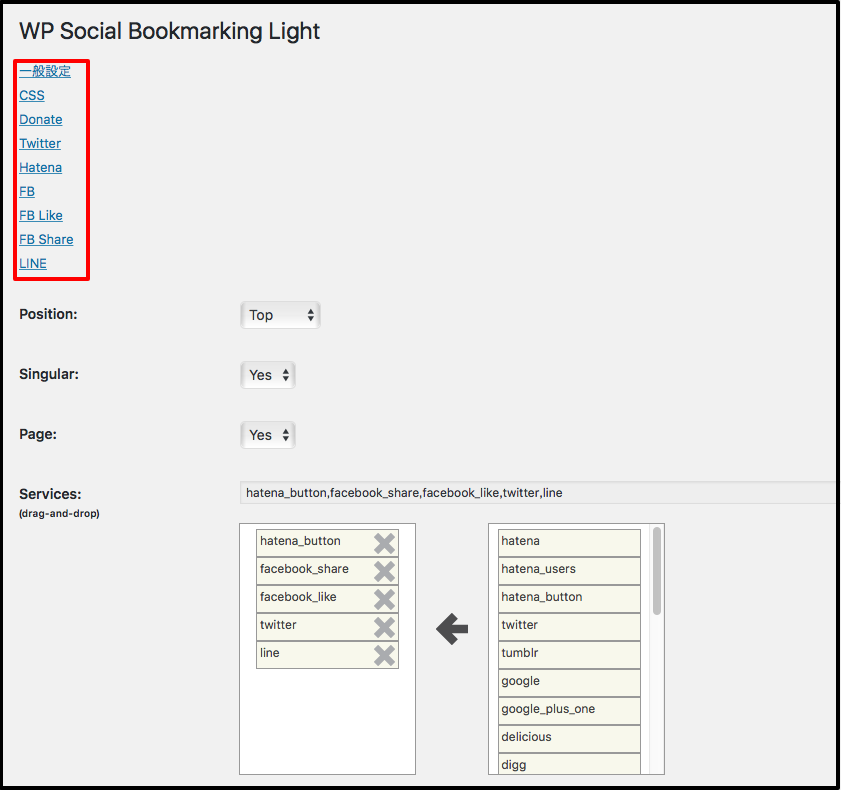
ワードプレスのバージョンによって表示される形式が若干変わる可能性がありますが、基本的に操作方法は全く同じです!
以前は赤い枠で囲った項目はタブで表示されていましたが、ちょっと変更見づらくなっています…笑
では順にそれぞれの項目を確認していきましょう。
位置の設定は?
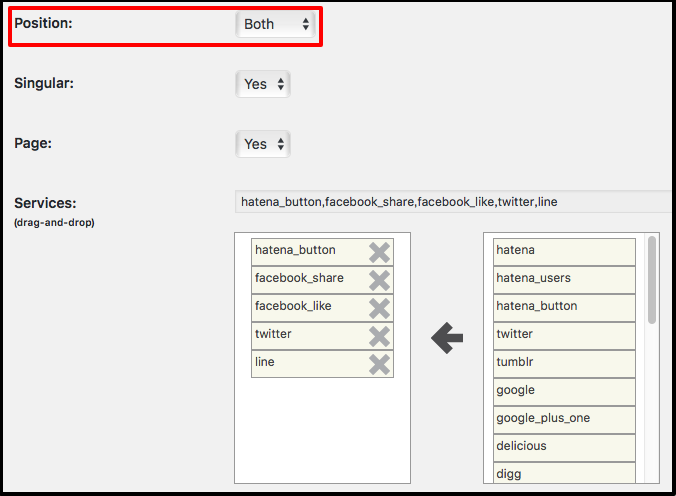
『Position』では『Top』『Bottom』『Both』『None』の4つから選択する事が出来ます。
Topでは記事上部に、Bottomでは記事下部に、Bothでは両方表示されます!
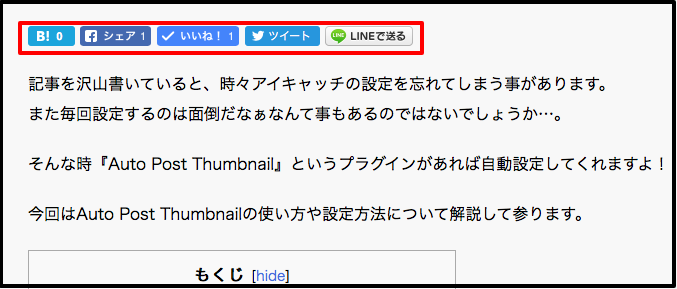
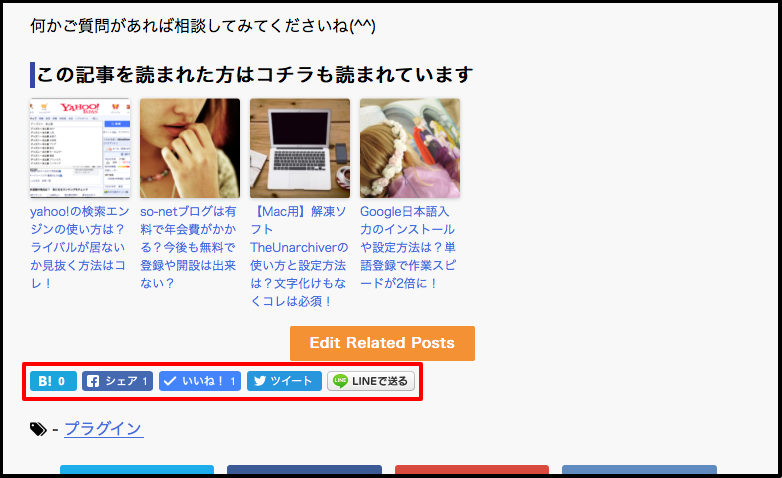
そしてNoneを選択するとどちらとも表示されなくなります。
記事を読み終え『共有したいなぁ』と思った時にすぐボタンがあるとより共有して貰いやすいと思うので、基本的には『Both』がオススメです!
もし僕のように他のプラグインと組み合わせて使う場合はごちゃごちゃしてしまうので『Top』だけ良いと思います。
個別記事と固定ページの設定は?
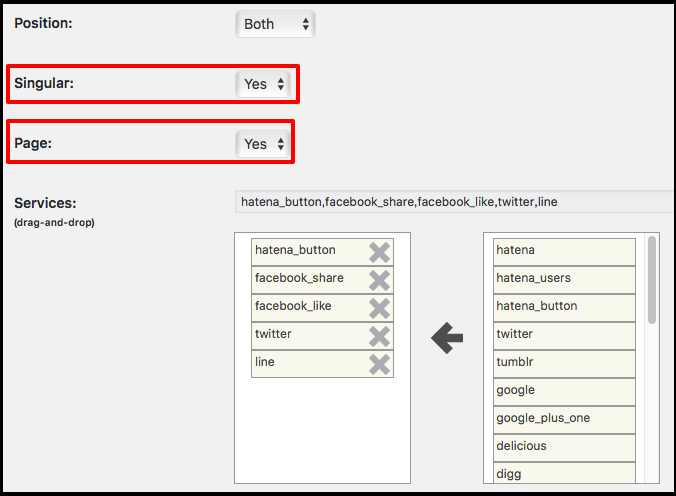
『Singular』と『Page』では、それぞれ『Yes』『No』の2択で設定できます。
『Singular』は個別ページの設定で、テーマとの相性でどちらを選んでも変化がない場合があります。
僕の場合は変化がありませんでした!
また『Page』では固定ページの設定で、プロフィールやサイトマップといった、シェアされなくても構わないページに設定するか選択する事が出来ます。
表示させた共有ボタンの設定は?
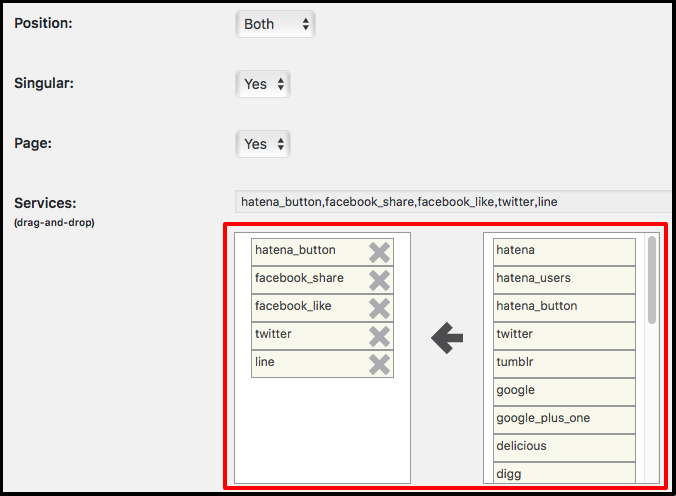
ここでいよいよ『Facebookのシェア』『LINEで送る』などの共有ボタンをさらに設定する事が出来ます!
その設定方法は非常に簡単で、設定したいボタンを右から左へ『ドラッグ&ドロップ』すれば完了!
間違えてしまった場合、×を押せば消すことが出来ます。
まとめ
・『WP Social Bookmarking Ligh』を導入すれば、簡単にSNS共有ボタンを設置出来る!
・ワードプレスのバージョンによって表示される形式が若干変わる可能性があるが使用上全く問題無い。
・迷ったら記事上部と記事下部の両方に共有ボタンを設置出来る『Both』がオススメ!
関連記事:WordPress Popular Postsで人気記事ランキングを作成!使い方や設定方法を解説
今回の記事はここまでです。
お役に立てれば幸いです!
何かご質問があれば相談してみてくださいね(^^)


















コメントを残す